Инсталиране и използване на разширяване на браузьока в браузъра

- 2272
- 568
- Leslie Jacobi
Необходимостта от анонимност в интернет нараства всеки ден, тъй като повечето сайтове събират лични данни, които могат да се използват с различни цели, а не само за добро. Освен това дори приличните ресурси, които не предават информация на трети страни, не са застраховани срещу намесата на нападатели и кражба на информация. Последиците от изтичането на лични данни са най -непредсказуемите. Поради тази причина, както и тъй като някои услуги може да не са достъпни за гледане от страната на потребителя, много от тях използват инструменти, които осигуряват криптиране на интернет трафик. Това ви позволява да заобиколите бравите и да останете незабелязани в мрежата, но винаги е придружено от страничен ефект под формата на намаляване на скоростта на достъп до мрежовите ресурси. Едно от най -добрите решения с минимални закъснения в данните и прехвърлянето на данни е разширяването на Browsec, което може да бъде въведено в любимия ви браузър и вече не се притеснявайте от проблемите с поддържането на анонимност, както и посетете всякакви уеб страници, заобикалящи ключалките.

Инсталиране и настройване на браузъра за разширение.
Какво е Browsec и защо е необходимо
IP инструменти, които крият IP, но ако говорим за удобството на употребата, тогава инсталирането на допълнителен инструмент във вашия браузър е най -добрият вариант. Browsec не е съвсем приложение, а безплатен VPN израз, който лесно може да бъде поставен в Google Chrome, Mozilla Firefox, Opera или Yandex.Браузър. Има и опции за Linux, MacOS, iOS (версия 9.0 и повече), както и Android (версия 4.0.3 и по -горе). Добавката ви позволява лесно да заобиколите брави, има прост интерфейс и е удобен за управление, въпреки липсата на руски език. В същото време програмата, подобно на други услуги, използващи VPN технологията, са присъщи на забавянето на обмена на данни, но те не са толкова критични и оценката сред потребителите на Browsec е доста висока. Функцията за разширяване включва следните възможности:
- Шифроване на интернет трафик, предоставено от Cloud Storage, кои изпълнения.
- IP адрес камуфлаж, което ви позволява да посещавате страници, заобикалящи блокиране.
- Постоянна промяна на местоположението, което предотвратява събирането на лични данни.
Безплатната версия предоставя избор от четири държави: Сингапур, Холандия, Великобритания и САЩ. Когато купувате премиум абонамент, списъкът ще се разшири и потребителят ще има достъп до по -голям брой прокси сървъри, скоростта на работа ще се увеличи, но по правило има достатъчно безплатна опция.
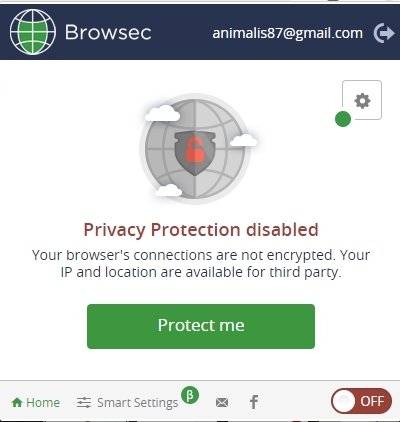
Изтегляне и инсталиране
Поставете добавянето на браузъра на вашия браузър е лесно. Първо трябва да се уверите, че имате нова версия на наблюдателя (можете да направите това, като се обърнете към секцията „В програмата“). По -нататъшните действия са подобни на обичайната инсталация на всякакви други разширения. Помислете как се прави това за различни браузъри.
Как да инсталирам Browsec за Google Chrome
За да поставите разширяването в браузъра Google Chrome, ще трябва да извършите редица действия:
- Ние отваряме настройките и контрола - допълнителни инструменти - разширяване.
- Отиваме в магазина на Chrome.
- В лентата за търсене въведете името на инструмента, щракнете върху бутона "Инсталиране" и след процедурата за инсталиране вдясно ще се появи иконата на Browsec.
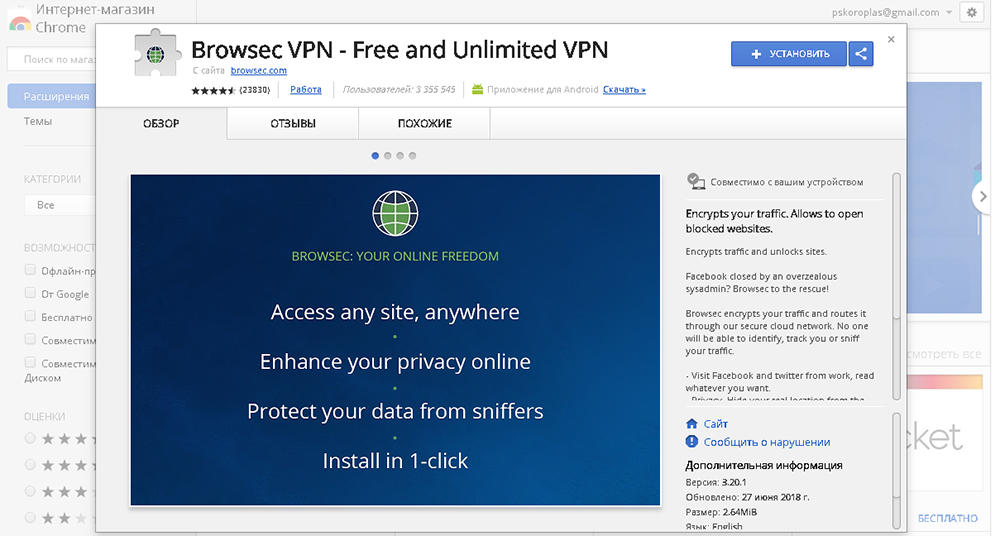
Как да инсталирате Browsec за Yandex.Браузър
За Yandex манипулациите за инсталиране на добавки ще бъдат идентични с действията в Chrome:
- В менюто ще изберем секцията за добавки.
- Отиваме в каталога на разширенията и намираме в търсенето на правото, от което се нуждаем.
- Щракнете върху "Добавяне към Yandex.Браузър ", след това бутонът за инсталиране срещу името и очаквайте завършването на процеса.
- Преминаваме към настройките, отваряме допълнения и, за да активираме инструмента, прехвърляме плъзгача в стойността "VCL".
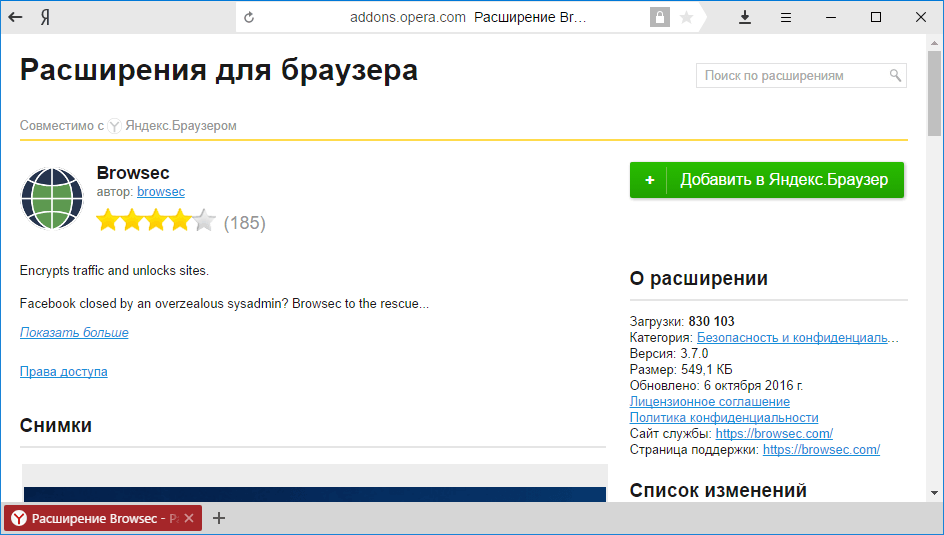
Как да инсталирате Browsec за опера
Принципът на действие остава непроменен в браузъра Opera:
- В менюто Настройки отваряме допълнения за наблюдателя.
- Щракнете върху "Добавяне на разширение" и в лентата за търсене въвеждаме Browsec.
- Кликнете върху „Добавяне към опера“, очакваме края на процеса на инсталиране, след което съответната икона на браузския ще се появи вдясно от адресния ред.
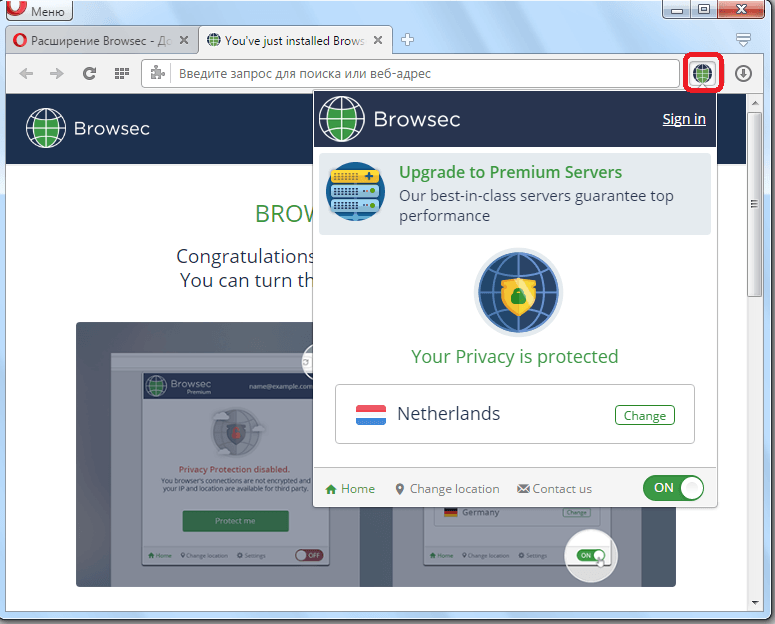
Как да инсталирате Browsec за Firefox
По същия начин инструментът се поставя в Mozilla Firefox:
- В менюто изберете "Добавки" - "разширения".
- Търсим Browsec, използвайки линията за търсене на допълнения.
- Щракнете върху "Инсталиране" срещу желания обект.
В допълнение, можете да изтеглите разширението от официалния сайт. Мобилните версии за Android и iOS OS също се предлагат в магазините за приложения за App Store и App Store.
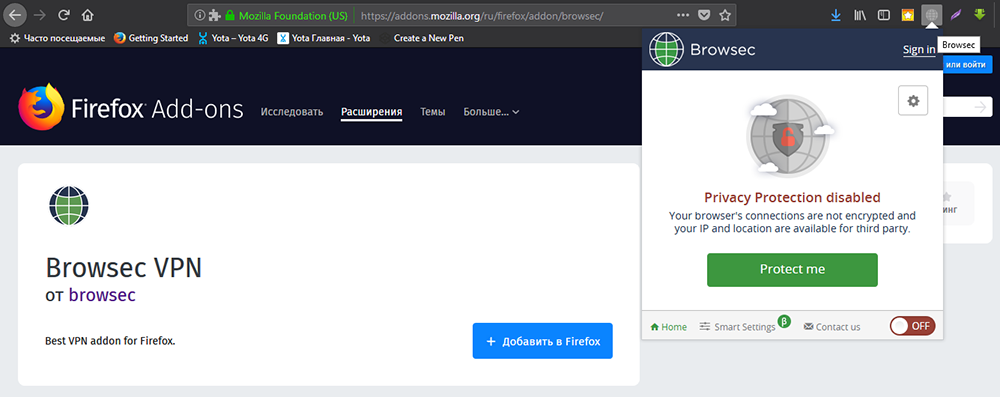
Как работи Браузк
Инструментът е доста лесен за контрол и се различава в автоматизацията на процеса, така че не е нужно сами да пробивате адресите на сървърите. Когато активирате разширяването на прокси, той се избира автоматично, но ако желаете, има възможност да го промените.
Принципът на операцията Browsec
Разширяването работи по аналогия с други VPN услуги. Принципът на неговата работа по време на нашите посещения от уеб ресурси е следният:
- VPN сървър и клиент получават идентификатор и парола.
- Информацията е криптирана на компютъра и се предава на VPN сървъра в криптирана форма и от своя страна дешифрира тази информация, заменя IP и след това се свързва със сайта.
- Тъй.
- Данните, идващи от уеб ресурсите, също са криптирани от VPN сървъра и въвеждат компютъра, където са декриптирани.
Как да използвам Browsec
Сега нека разберем как да работим с разширяването. След инсталиране на горния панел на наблюдателя ще се появи икона, изобразяваща земното кълбо. Докато добавянето е неактивно, цветът на иконата ще бъде сив. За да активирате Browsec, щракнете върху иконата му, след това щракнете върху бутона „Защита ме“ в прозореца, след което инструментът ще стане активен и глобусът ще стане зелено. Когда, че Требуеатсий -еппольование Р Расхирения, Его Мо -на Отхитьо О - ssti). Прозорецът на Browsec показва кой сървър се използва в момента, ако желаете, той може да бъде променен с помощта на бутона "Промяна". Ще бъдат предложени опции, от които да избирате, отдясно от имената на страните има пиктограми, показващи скорост. В долната част на интерфейса за разширение има раздел "Smart Setty", който ви позволява да активирате инструмента само за избрани сайтове и да конфигурирате техния списък. В платената версия възможността за тази опция е по -широка.
Предимства пред аналозите
Browsec VPN разширяването има много предимства. Използвайте добавянето към любимия си браузър и оценете редица предимства:
- Простота в управлението.
- Способността да се използва в най -популярните браузъри.
- Бързо заобикаляйки блокирането и получаването на достъп до всяко съдържание.
- Защита на личните данни от хакерство и кражба.
- Безопасност на онлайн покупките и работа с електронни портфейли.
- За разлика от други VPN, въздействието върху скоростта е незабележимо.
- Възможността за гледане на видео без спиране на зареждане.
- Липса на натрапчива реклама, изскачащи прозорци и т.н. ..
- Минимално потребление на ресурси на устройството.
- Малък размер.
- Безплатна дистрибуция на услугата, без да налагате платен абонамент.
- Неограничено време за използване на разширяването.
- Възможността да използвате приложението на смартфон.
Как да активирам премията
Платеният абонамент осигурява достъп до 34 прокси сървъра, курсът на обмен на данни ще бъде по -висок. Премиум цена - 4.99 $ месец, регистрация на годишен абонамент 59.$ 88, но празничните отстъпки са на периодично достъпни. За да активирате премията, трябва да предприемете такива стъпки:
- Отиваме в раздела Premium на официалния уебсайт.
- Отбелязваме кой пакет ще закупим (месеци./година).
- Въведете имейл адреса в съответното поле.
- Изберете начин на плащане.
- Потвърдете плащането чрез съобщение или QR код.
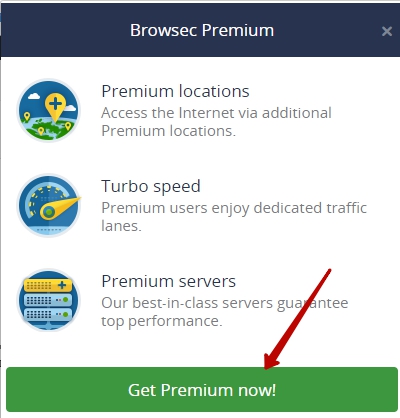
Най -често потребителите имат достатъчно безплатна версия. Основната функционалност е налице тук и задачата се изпълнява, но ако има желание да увеличите скоростта и да получите достъп до разширени настройки, тогава можете да използвате пакета Premium.
- « Правилни настройки на SSD Mini Tweaker
- Офисът на Kingsoft като една от най -добрите алтернативи на истината или фантастиката на Microsoft Office »

